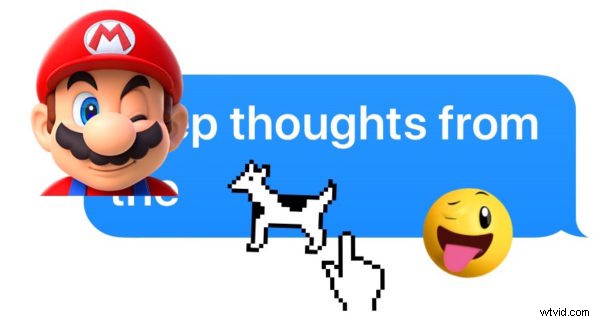
iMessage-stickers zijn de gekke virtuele stickers die iPhone- en iPad-gebruikers overal in hun berichten kunnen plaatsen. Maar wat als u een berichtsticker wilt verwijderen die al op een bericht of afbeelding is geslagen in de Berichten-app van iOS? Nou, dat kun jij ook doen, ook al is het op het eerste gezicht niet zo duidelijk.
Het verwijderen van stickers uit een iMessage-bericht kan handig zijn als een of meer van de stickers een bepaald bericht of bepaalde afbeelding belemmeren om leesbaar of zichtbaar te zijn, of zelfs als je gewoon besluit dat je niet meer wilt dat een bepaalde sticker een bericht bedekt.
Belangrijk is dat dit niet gaat over het verwijderen van stickerpakketten uit iMessage, maar alleen over het verwijderen van stickers uit de berichtgesprekken of een afbeelding.
Stickers uit berichten verwijderen in iOS
- Open de Berichten-app en ga naar de thread met de sticker(s) die je uit de berichten wilt verwijderen
- Tik op de sticker die je uit een Berichten-gesprek wilt verwijderen en houd vast
- Kies 'Stickerdetails'
- Veeg naar links over de stickerinformatie
- Tik op de rode knop "VERWIJDEREN" om de sticker te verwijderen
- Tik op de "X"-knop om het Stickerdetail-scherm te sluiten. De geselecteerde sticker is uit het bericht verwijderd
- Herhaal met andere stickers om desgewenst uit berichten te verwijderen
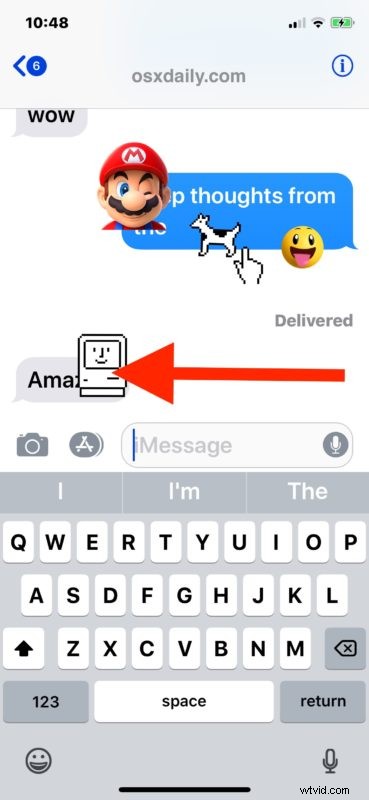
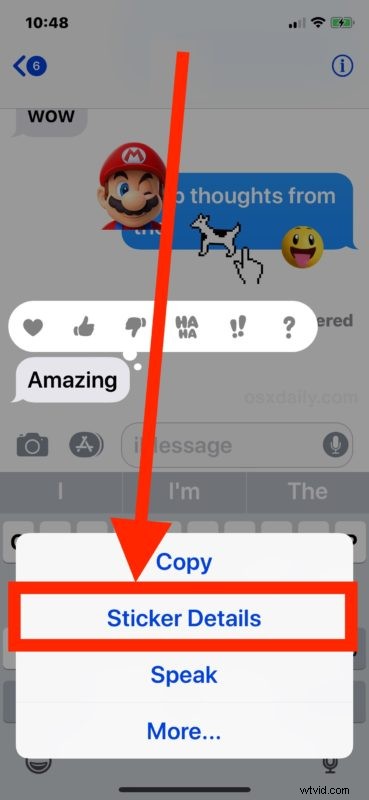
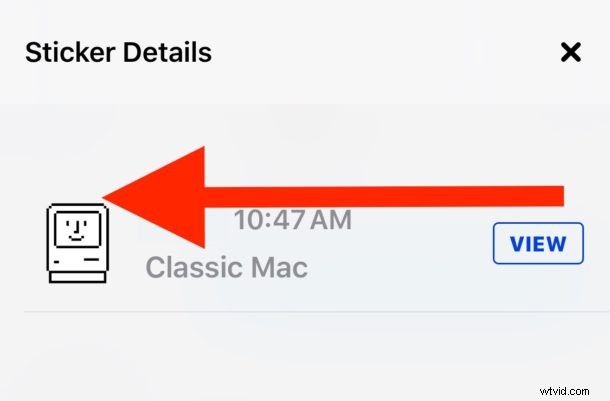
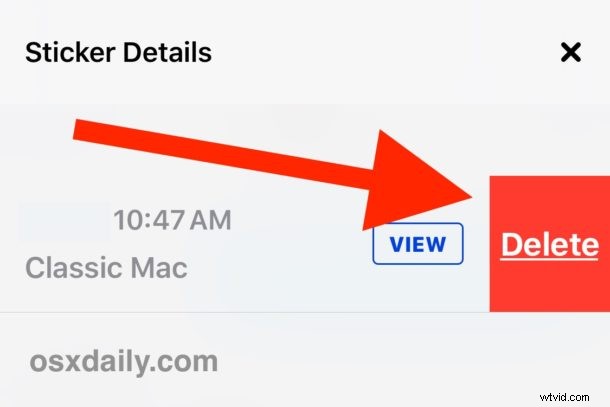
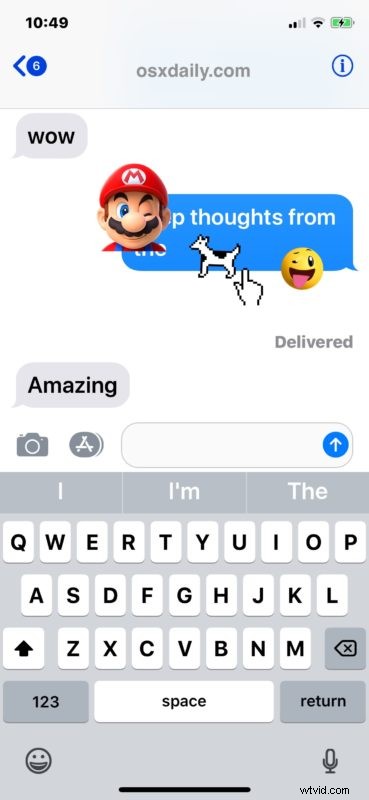
Dat is het, nu is de sticker weg en is de onderliggende boodschap of afbeelding weer zichtbaar.
Nogmaals, dit verwijdert alleen de sticker van een bepaald bericht, het verwijdert niet het stickerpakket of de app met betrekking tot het stickerpakket.
Misschien vind je het ook interessant om te weten dat je in het gedeelte Stickerdetails ook kunt zien waar een iMessage-sticker vandaan komt, dus als iemand je er een stuurt waar je blij mee bent, kun je het stickerpakket zelf gaan halen.
Stickers kunnen leuk, maf, nutteloos of zelfs gewoon vervelend zijn als ze berichten bedekken die je wilt lezen of bekijken, dus als jij of iemand anders overdreven ijverig is met hun iMessage-stickergebruik dat leidt tot geblokkeerde berichten of afbeeldingen, dan nu tenminste je kunt de sticker verwijderen om de onderliggende boodschap te onthullen.
En hoewel ze misschien niet 's werelds grootste productiviteitsfunctie in iOS zijn, kunnen ze grappig en gek zijn om te gebruiken. Als je meer wilt weten over Stickers-tips voor iOS, bekijk ze dan hier. En als je niets om Stickers of Berichten-apps geeft, wil je waarschijnlijk de Berichten-app en stickerlade in iOS 11 verbergen en niet de kleurrijke pictogrammen overal in je berichtgesprekken hebben.
